皆さんは「MKV」を聞いたことがありますか。複数のメディアデータを一つのファイルに格納するコンテナフォーマットとして、今は広く使われています。しかしながら、「MP4」と比べると、普及率が相対的に低いです。MKVがあまり詳しくない人は決して少なくありません。また、全ての動画プレイヤーはMKV再生ができるわけではありません。というわけで、この記事は、MKVは何かを答え、MKVを再生したい方のために、オススメのMKV再生ソフト八つをご紹介いたします。
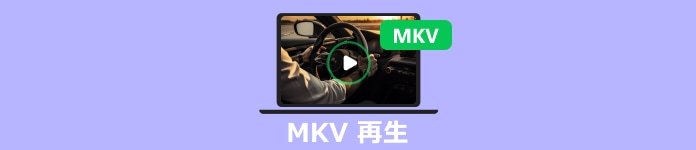
MKVはMatroska Videoファイルの略称ですが、拡張子としての「.mkv」が人々に知られています。データ構造の仕様としてEBMLを採用し、後方互換性と拡張性の両立を実現させました。最大の特徴は、多様なビデオエンコーディング、オーディオエンコーディング、字幕ストリーミングに対応し、QuickTimeなどのエンコーディングもサポートし、オーディオとビデオをより良くシャープに再編成することです。
また、MKVはエラー検出、可変フレームレートや複数のオプション字幕内蔵などの面で、通常のフィルムフレーム方式(AVIなど)より優れています。
AnyMP4 ブルーレイプレーヤーはMKVを含め、MP4、MOV、WMVなどの幅広いメディア形式を再生できます。最新の再生技術により、高画質でパソコンで好きな映画やテレビ番組が楽しめ、家でも映画館のような高品質映像を見ることができます。このソフトは、色相、彩度、コントラストなどのビデオ効果をカスタマイズでき、4Kテレビに負けない素晴らしい視覚効果を提供します。さらに、サラウンドサウンド5.1(Dolby Digital、DTS)が搭載しており、完璧な音質でホームシアター体験をもたらします。
さまざまな動画形式以外、このソフトはブルーレイとDVDも対応し、市販・レンタルのディスクにかけられたコピーガードも解除できます。それに、ハードウェア加速機能が備えていますので、メディアファイルをスムーズに再生できます。
再生ソフトを起動
まず、下記のダウンロードボタンをクリックし、ソフトをダウンロードします。そして、起動します。
MKVファイルを追加
「ファイルを開く」をクリックし、再生したいMKVファイルを選択します。ファイルのロードが開始されます。

MKVファイルを再生
ファイルのロードが終わると、自動的に再生します。下のツールバーで動画再生の一時停止と終了をコントロールでき、それにスクリーンショットを撮れます。撮ったスクショは「フォルダ」のアイコンをクリックし、確認できます。上のメニューバーは音声トラック、ビデオトラックを調整できます。

韓国会社が開発された無料メディアプレーヤーのGOM PlayerはAVI、MP4、MKVなど100種類以上のビデオやオーディオフォーマットのファイルを再生できます。インタフェースがシンプルで、簡単に動画を再生します。それに、「カスタムブックマーク」機能が備えています。これを使って、動画の任意の場所にチャプターを追加します。もっとも特別なのは、韓国語の音読サービスがあり、韓国のドラマ、㎹などを見る時、韓国語の発音をカタカナで表示されています。韓国語に興味がある方は見逃しないでください。しかし、無料版のソフトは広告が表示されることがあり、ユーザーに不愉快な体験を与える可能性があります。
GOM Playerを起動し、右クリックします。出てきたウインドで「ファイルを開く」を選択します。
再生したいMKVファイルを選択します。そして、自動で再生が開始されます。

VLCメディアプレーヤーはOSを問わずにフリーで入手できるMKVプレーヤーです。多くのメディアファイル用コーデックが内蔵され、MP4、WMV、WAVなどのメディア形式の再生をサポートします。また、VLCメディアプレーヤーはクライアントソフトとして開発され、ブラウザなどのストリーミングの再生は相対的にやりやすいです。それに、縦横比率の変更、スケール、クロップなどの機能が搭載されています。ただし、昔セキュリティの面で、いろいろな問題があります。今は修復されたが、まだ発生するかどうかという心配がある方は決して少なくありません。
VLCメディアプレーヤー公式サイトでソフトをダウンロードし、起動します。
上のメニューバーの「メディア」をクリックし、「ファイルを開く」を選択します。再生したいMKVファイルを探して選択します。そのあと、MKV動画の再生が始まります。

MKV PlayerはMKV再生のために専用に設計されたメディアプレーヤーですが、AVI、MOV、MPG、MP3、MP4の5つのファイル形式も対応します。13㎆程度のインストール容量で、迅速な起動と軽快な動作が特徴です。基本的な再生機能のほかに、スクリーンショットや動画再生スピード変更などができます。ソフトは日本語対応しません。初回のインストール時、英語によるユーザーガイドがありますが、それ以外、操作への支援がほとんどありません。ですので、英語に苦手な方はこれをおすすめしません。
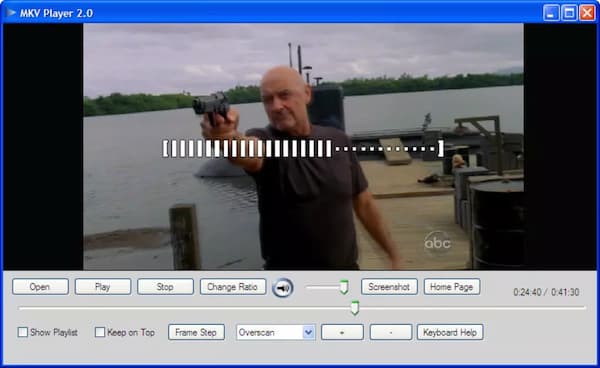
PowerDVDはCyberLink社が開発された多機能なメディアプレーヤーです。MKVなどの汎用的なビデオ形式のほかに、Ultra HD Blu-ray、Blu-ray、DVD、録画ディスクなどさまざまなファイルを再生できます。それに、地デジなどに付けられたCPRMも対応し、テレビ番組を楽しみます。そのほかに、画質補正・音声補正などの機能があり、マルチメディアプレーヤーとしてよく愛用されています。しかし、時々PowerDVDはDVDとブルーレイが再生できないことが起こります。ご注意ください。
公式サイトでソフトをダウンロードします。インストール後、起動します。そして、「PCモード」を選択します。「メディア」をクリックし、「ファイルを開く」をクリックし、再生したいMKVファイルを選択します。
左側の「ムービー」をクリックし、再生したいMKVファイルを探し、それから、選択します。「再生」ボタンをクリックしてから、再生が始まります。
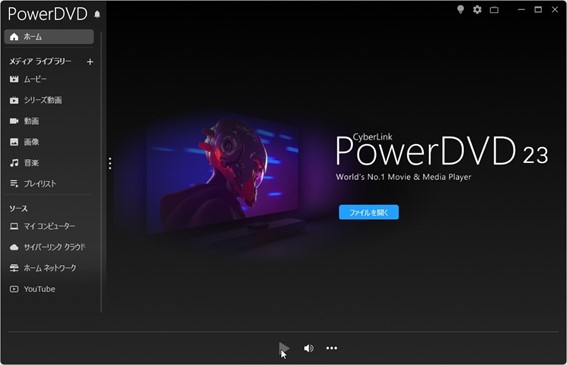
SMPlayerは、MPlayerエンジンに基づき、MKV、AVI、MP4、MOVなどの多数なビデオ形式の再生に対応します。追加のコーデックをインストールする必要がなく、直接にMKVファイルを再生できます。字幕のスタイルと位置をカスタマイズでき、多言語の字幕もサポートします。それに、再生履歴機能が搭載され、ユーザーの再生位置を記録し、次の再生で記録した位置から再生を続けます。再生の一時停止と終了のほかに、早送りと巻き戻しができます。しかし、これらの操作は都度メニューから行わなければならないので、かなり面倒です。
SMPlayerを起動し、「メディア」をクリックし、「ファイル」を選択します。
再生したいMKVファイルを選択し、「開く」をクリックしてから再生が開始されます。

KMPlayerは韓国製品ですが、日本語、英語などの41ヶ国の言語をサポートします。インターネットにある大多数のコーデックを集め、動画、音楽を含めるほとんどのフォーマットを対応します。それに、解凍されない圧縮ファイルも直接に再生できます。さらに、画質の調整、音ズレ補正などの実用な機能が備えており、ビデオ視聴環境にこだわる人も満足できます。しかし、Windows、iOSとAndroidに対応しているが、Macで使用できません。それに、M2TSファイルとDTS 5.1DTSデジタルサラウンドシステムへの不完全なサポートにより、再生中に音が飛び出すとか、音声があるが映像はないあるいは映像があるが音声はないなどのさまざまな問題が発生します。
公式サイトでソフトをダウンロードし・インストールします。そして、起動します。
「メディア」をクリックし、「ファイルを開く」を選択します。再生したいMKVファイルを選択し、「開く」ボタンをクリックします。これで、MKVファイルが自動に再生します。
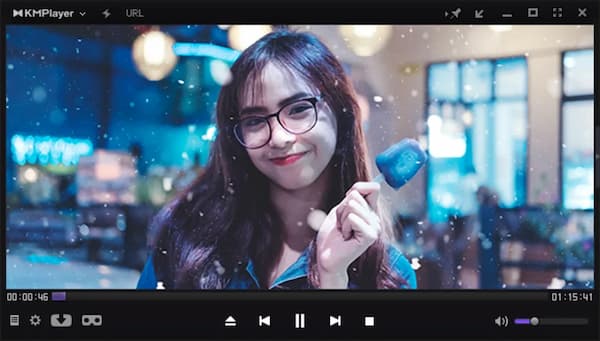
PotPlayerは、KMPlayerの開発者が開発されたもう一つのメディアプレーヤーです。KMPlayerと違って、4Kや8Kの高解像度動画を流暢に再生できます。そのほかに、多くの高度機能が搭載されています。例えば、複数の字幕を同時に表示します。また、DXVA(DirectX Video Acceleration)というハードウェアアクセラレーションをサポートし、スムーズに動画を楽しむことができます。TVチャンネルの視聴やブロードキャスト放送を見ますが、韓国でのみ利用できます。それに、日本語対応しませんので、一部の設定がわかりにくいです。

今回は、MKVファイルが再生したい方のために、MKVの定義と再生できるソフトを細かく紹介しました。各ソフトの利点と欠点をわかりやすい言葉で説明しました。ご自分の求めを参照して、適合のMKVプレーヤーを選択してください。それに、パソコンにあまり詳しくない方はMKVファイルを再生したいなら、AnyMP4 ブルーレイプレーヤーはあなたのベスト・オプションです。
推薦文章

MKVとMP4の違い、再生や変換方法について詳しくご解説します。

簡単かつ無劣化でMKV動画を分割できるソフトを紹介します。

無劣化で簡単にMKVにMOVを変換する方法を細かく紹介します。

MKV動画ファイルを無劣化で圧縮する方法を紹介します。